本教程适用版本:WPS 365 点击免费使用
我们在使用WPS表格整理数据表单时,有时需要对表格中的单元格添加框线。
不同的数据表单所需的单元格框线不同,如使用上下框线制作三线表、四线字母表、音乐五线谱等。
那如何设置表格边框样式呢?
 ▪以此表格为例,选中单元格区域,点击上方菜单栏开始-边框,在此处可以设置单元格的框线。
如我们想将所选单元格全部添加框线,点击“所有框线”即可添加所有框线;
▪以此表格为例,选中单元格区域,点击上方菜单栏开始-边框,在此处可以设置单元格的框线。
如我们想将所选单元格全部添加框线,点击“所有框线”即可添加所有框线;
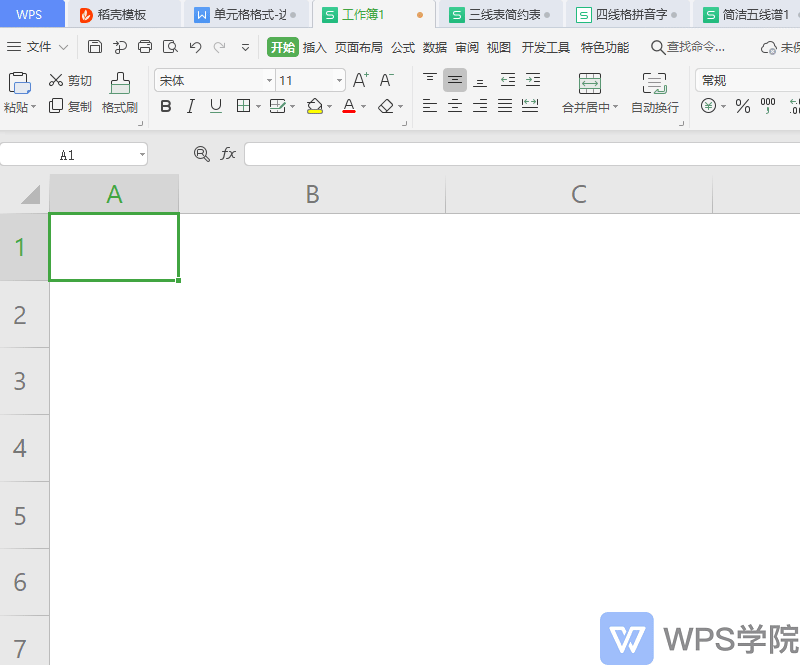 >免费升级到企业版,赠超大存储空间
如我们只想添加所选单元格的外侧的框线,点击“外侧框线”即可添加单元格外侧的框线;
>免费升级到企业版,赠超大存储空间
如我们只想添加所选单元格的外侧的框线,点击“外侧框线”即可添加单元格外侧的框线;
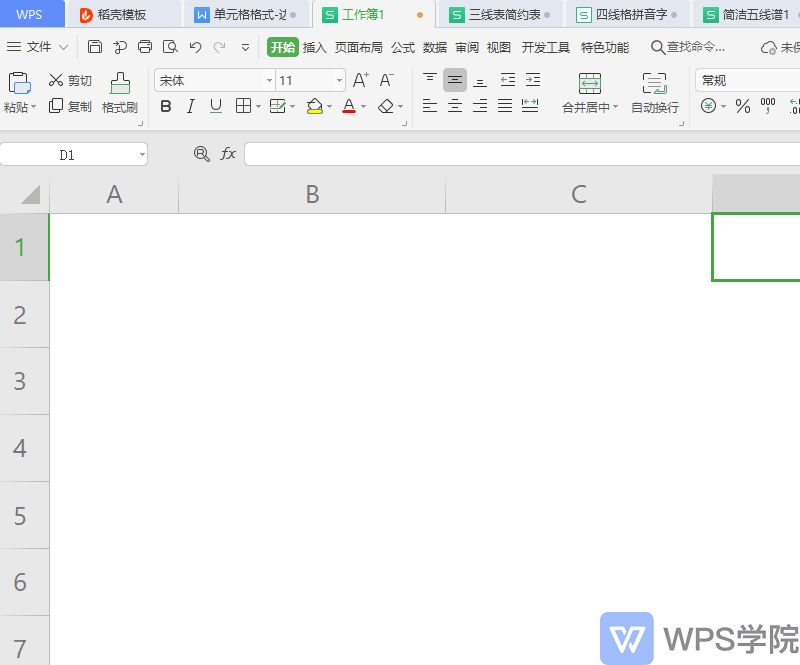 >免费升级到企业版,赠超大存储空间
我们也可以根据单元格的上下左右方向,选择添加框线;
>免费升级到企业版,赠超大存储空间
我们也可以根据单元格的上下左右方向,选择添加框线;
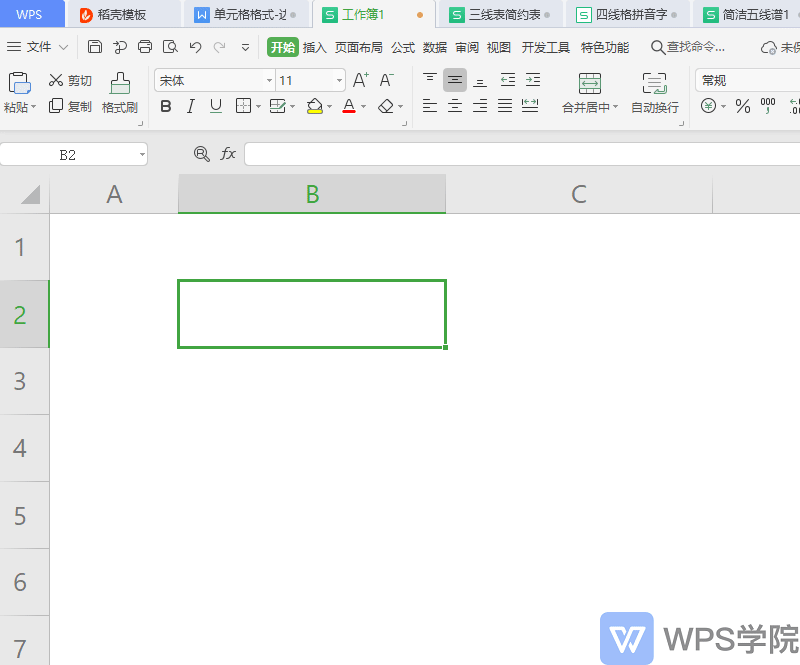 >免费升级到企业版,赠超大存储空间
还可以添加双底框线,这样就会为单元格的底部添加两条框线。
>免费升级到企业版,赠超大存储空间
还可以添加双底框线,这样就会为单元格的底部添加两条框线。
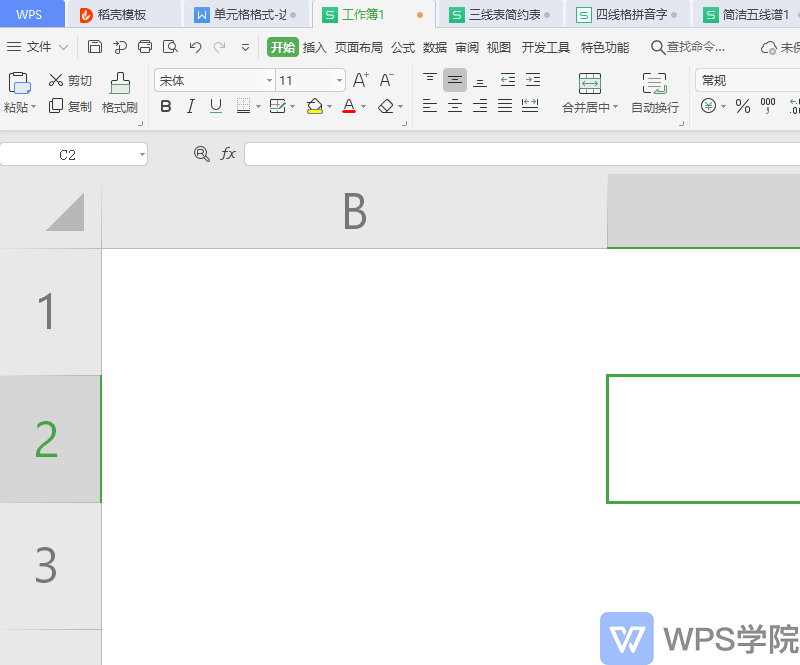 >免费升级到企业版,赠超大存储空间
▪点击“其他边框”,在弹出的单元格设置中可以自定义设置框线。
>免费升级到企业版,赠超大存储空间
▪点击“其他边框”,在弹出的单元格设置中可以自定义设置框线。
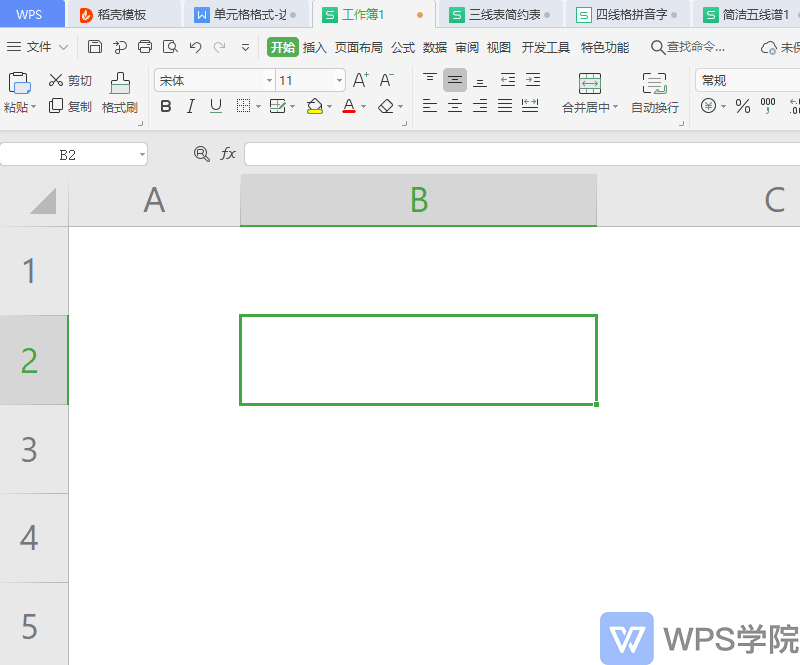 >免费升级到企业版,赠超大存储空间
我们可以选中单元格,右键点击“设置单元格格式”,在单元格格式对话框中,点击边框。
>免费升级到企业版,赠超大存储空间
我们可以选中单元格,右键点击“设置单元格格式”,在单元格格式对话框中,点击边框。
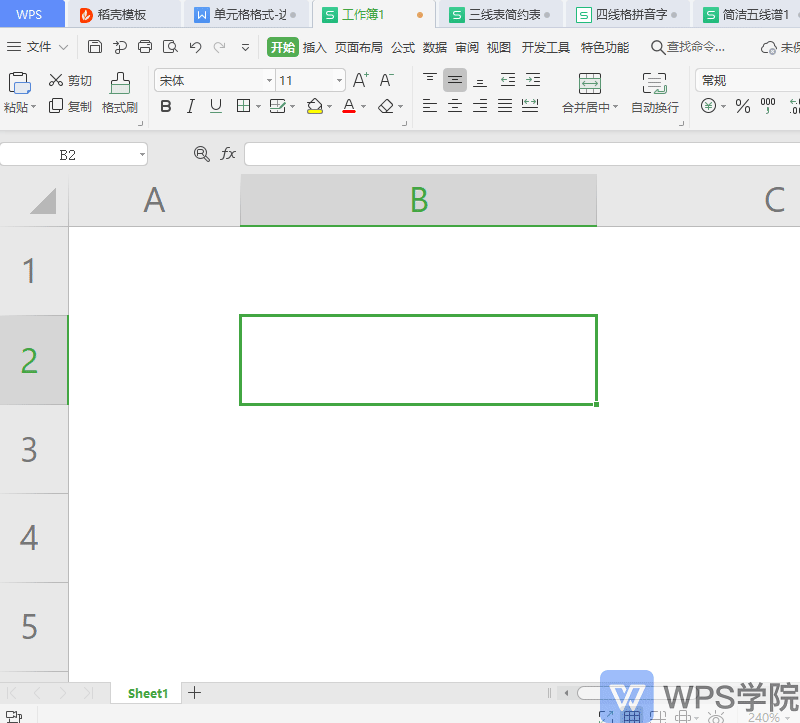 >免费升级到企业版,赠超大存储空间
此处可以设置边框线条的样式、颜色、预置样式、边框位置。
点击确定,即可应用边框设置。
>免费升级到企业版,赠超大存储空间
此处可以设置边框线条的样式、颜色、预置样式、边框位置。
点击确定,即可应用边框设置。
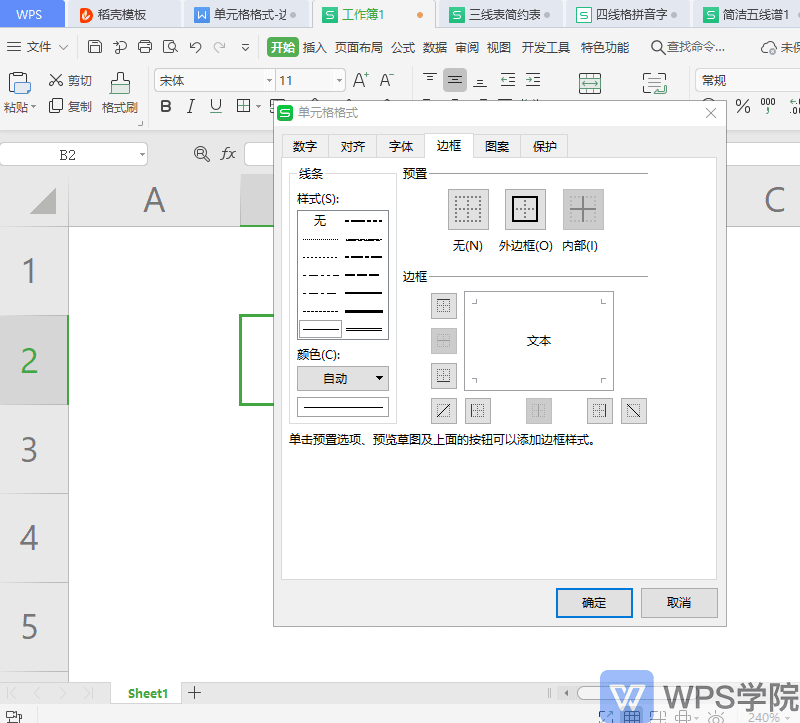 >免费升级到企业版,赠超大存储空间
这个实用的技巧,你都了解了吗?
>免费升级到企业版,赠超大存储空间
这个实用的技巧,你都了解了吗?

声明:
本站所有文章,如无特殊说明或标注,均为本站原创发布。任何个人或组织,在未征得本站同意时,禁止复制、盗用、采集、发布本站内容到任何网站、书籍等各类媒体平台。如若本站内容侵犯了原著者的合法权益,可联系我们进行处理。

